Introdução
Se o seu Chromebook Lenovo estiver enfrentando problemas de desempenho, problemas de segurança, ou se você planeja dá-lo a outra pessoa, realizar uma redefinição de fábrica pode ser a melhor solução. Este processo reverterá seu dispositivo ao estado original, tornando-o tão bom quanto novo. Neste guia, você aprenderá a importância de uma redefinição de fábrica, como preparar seu Chromebook e os métodos para redefini-lo de forma eficaz. Siga para garantir um processo de redefinição e configuração sem problemas. Vamos começar entendendo por que esse processo pode ser benéfico para você.
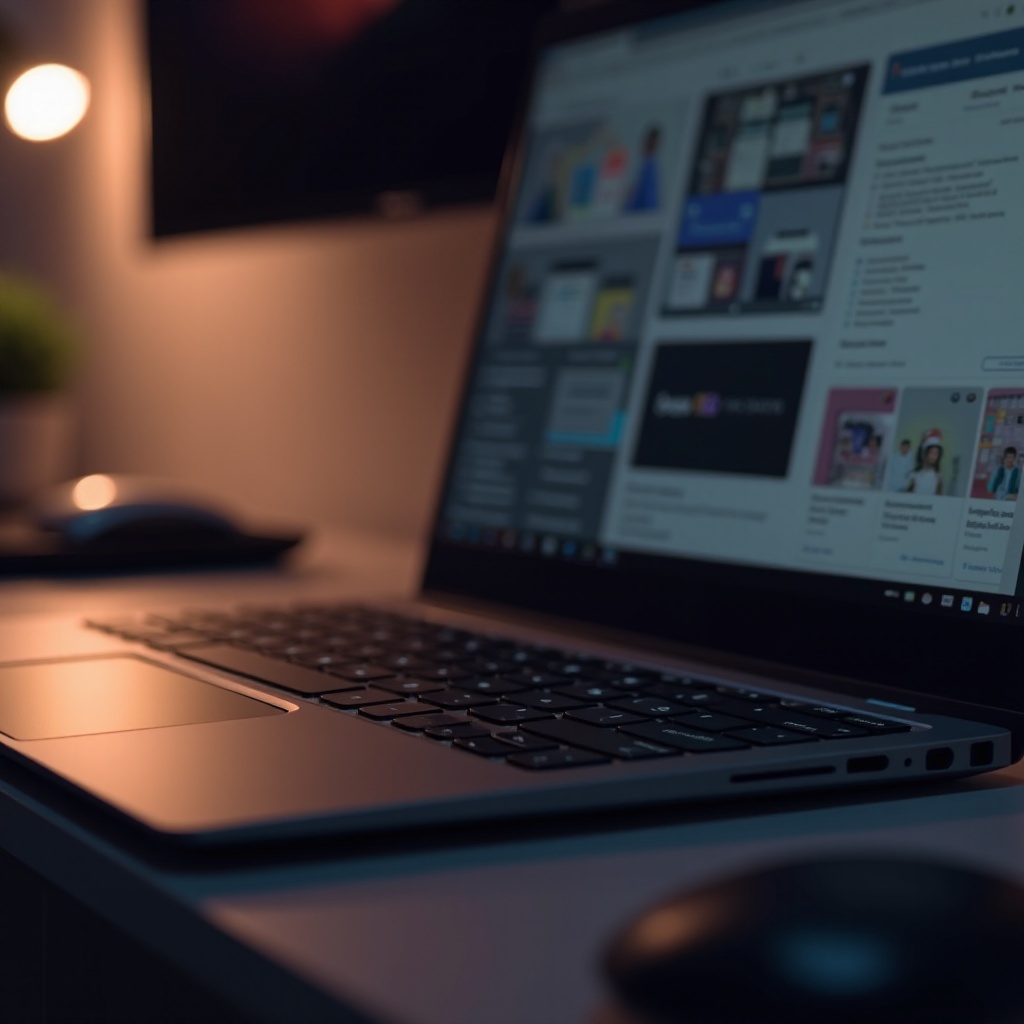
Compreendendo o Processo de Redefinição de Fábrica
Sabendo o que uma redefinição de fábrica envolve é um primeiro passo essencial. Este procedimento excluirá todos os seus dados pessoais, aplicativos e configurações no seu dispositivo, retornando-o ao estado de fábrica. Considere este processo ao enfrentar problemas persistentes de software, ao se preparar para repassar o dispositivo, ou ao lidar com preocupações de malware.
Reconhecer esses cenários ajudará você a decidir se uma redefinição de fábrica é realmente o caminho a seguir. Embora esta operação geralmente seja eficaz para limpar dados indesejados e corrigir o desempenho, lembre-se de fazer backup de informações essenciais, pois isso não pode ser desfeito. Esta redefinição oferece um novo começo, restaurando o desempenho e eliminando problemas que assolaram o Chromebook.
Preparando Seu Chromebook Lenovo para Redefinição
Uma preparação completa aumenta o sucesso da redefinição de fábrica. Aqui está o que você precisa fazer:
-
Faça Backup de Dados Importantes: Use o Google Drive, um disco rígido externo ou outro serviço de armazenamento em nuvem para salvar arquivos e documentos cruciais.
-
Verifique o Acesso à Sua Conta do Google: Certifique-se de que você pode acessar sua conta do Google, pois será necessário configurar seu Chromebook após a redefinição.
-
Desconecte Dispositivos Periféricos: Remova quaisquer dispositivos USB conectados ou acessórios para evitar complicações durante a redefinição.
Preparando-se adequadamente, você mitiga riscos, protege seus dados e facilita uma transição suave durante a redefinição.
Como Redefinir de Fábrica o Chromebook Lenovo
Aqui está como redefinir seu Chromebook usando dois métodos:
Método 1: Usando o Menu de Configurações
-
Clique no relógio no canto inferior direito e selecione o ícone de engrenagem para abrir Configurações.
-
Role para baixo até ‘Avançado’ e expanda a seção.
-
Encontre ‘Powerwash’ na parte inferior e clique em ‘Reiniciar’.
-
Um prompt de confirmação aparecerá; confirme selecionando ‘Powerwash’ e continue.
-
Siga quaisquer instruções adicionais na tela para finalizar a redefinição.
Método 2: Usando Atalhos do Teclado
-
Saia do seu Chromebook.
-
Pressione e segure ‘Ctrl’ + ‘Alt’ + ‘Shift’ + ‘r’ simultaneamente.
-
Selecione ‘Reiniciar’ nas opções oferecidas.
-
Após o reinício, selecione ‘Powerwash’ e prossiga com as instruções na tela.
Ambas as opções oferecem facilidade para redefinir seu dispositivo e permitem uma abordagem baseada em preferências para escolher qual método se adapta melhor a você.
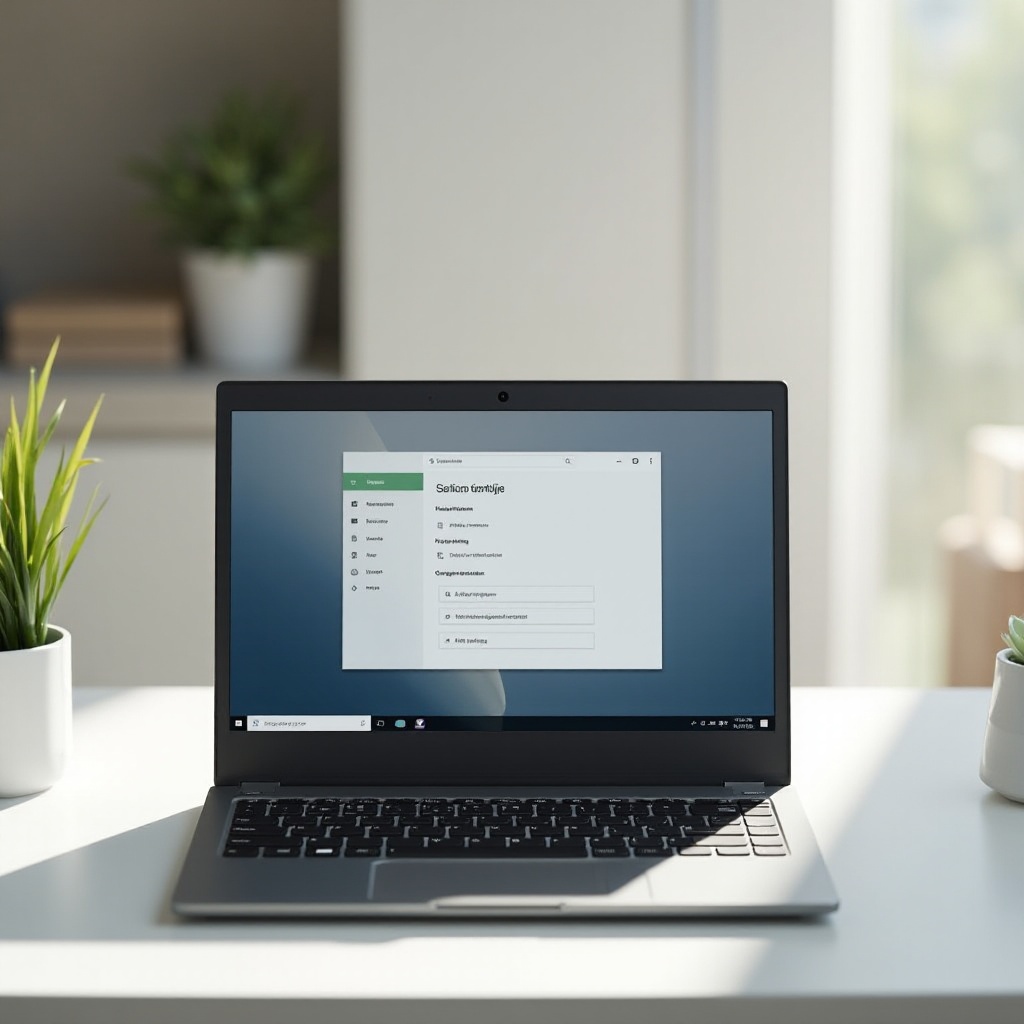
O que Fazer Após a Redefinição
Após a redefinição bem-sucedida, você desejará reconfigurar seu Chromebook para funcionar conforme sua preferência:
-
Reconecte-se ao Wi-Fi: Isso habilita o acesso à internet para completar a configuração.
-
Faça Login na Sua Conta do Google: Essencial para restaurar seus aplicativos e configurações em tempo hábil.
-
Recupere Arquivos de Backup: Acesse e restaure seus dados salvos em seu local de backup escolhido.
-
Reinstale Aplicativos: Visite a Google Play Store ou Chrome Web Store para reinstalação de aplicativos.
-
Ajuste Preferências de Configuração: Faça ajustes individuais para exibição, som e outras preferências pessoais.
Seguindo essas etapas, você rapidamente retoma o controle e personaliza seu Chromebook para atender a todas as suas necessidades perfeitamente.
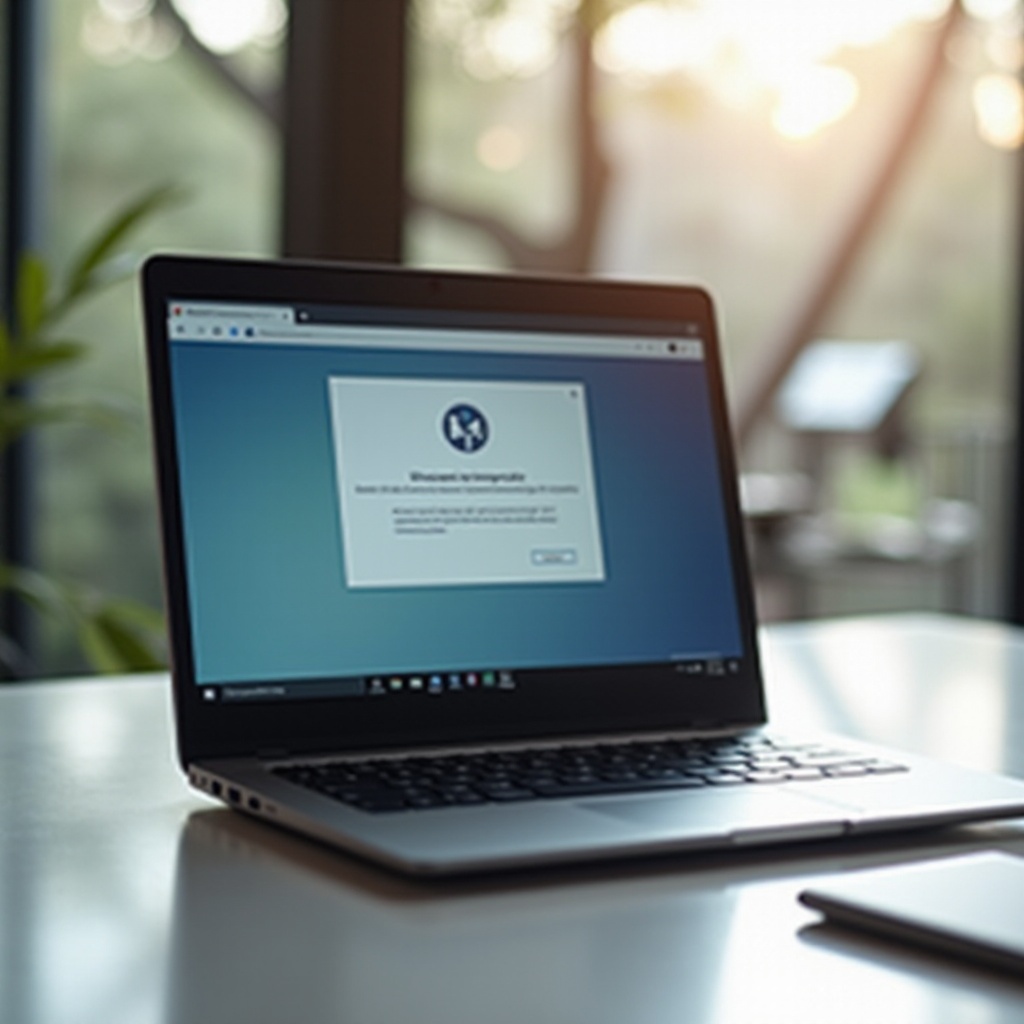
Resolução de Problemas Comuns
Após a redefinição, você pode enfrentar alguns problemas. Veja como lidar com problemas comuns:
-
Problemas de Conectividade com a Internet: Considere reiniciar seu roteador ou confirmar suas configurações de Wi-Fi para conectividade adequada.
-
Teclado ou Trackpad Não Responde: Teste com dispositivos externos para determinar problemas de hardware ou conexões soltas.
-
Dificuldade em Fazer Login na Conta do Google: Confirme se seu nome de usuário e senha estão corretos para sua conta associada.
Resolver esses problemas rapidamente ajuda a manter o desempenho e a confiabilidade do seu Chromebook. Se você continuar enfrentando dificuldades, o suporte da Lenovo é sempre uma opção para obter assistência adicional.
Conclusão
Sem dúvida, uma redefinição de fábrica pode revitalizar seu Chromebook Lenovo, trazendo seu desempenho de volta ao estado ideal enquanto elimina dados e falhas indesejados. Seja usando métodos através de configurações ou atalhos, o processo é direto e amigável. Sempre priorize o backup de dados e utilize estratégias de resolução de problemas, se necessário. Com este guia abrangente, você está equipado para lidar com uma redefinição de maneira confiante e eficiente.
Perguntas Frequentes
Quanto tempo leva para redefinir um Chromebook Lenovo para as configurações de fábrica?
O processo de redefinição geralmente leva entre 5 a 10 minutos.
Redefinir um Chromebook Lenovo para as configurações de fábrica remove vírus?
Sim, uma redefinição de fábrica pode remover vírus e malware ao apagar todos os dados.
Posso reverter uma redefinição de fábrica no meu Chromebook Lenovo?
Não, uma redefinição de fábrica não pode ser revertida; os dados devem ser recuperados de fontes de backup.
